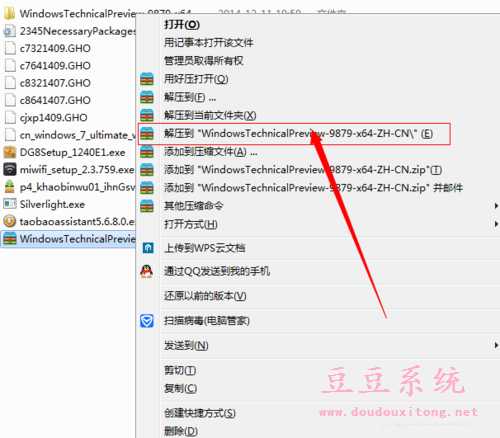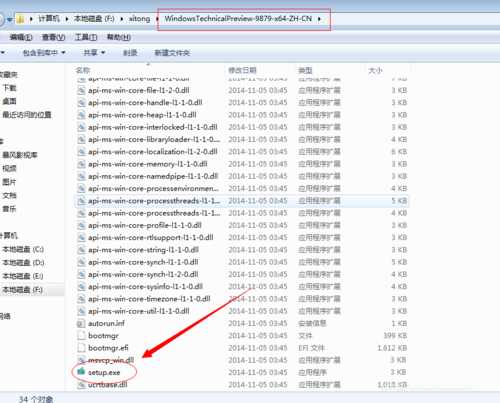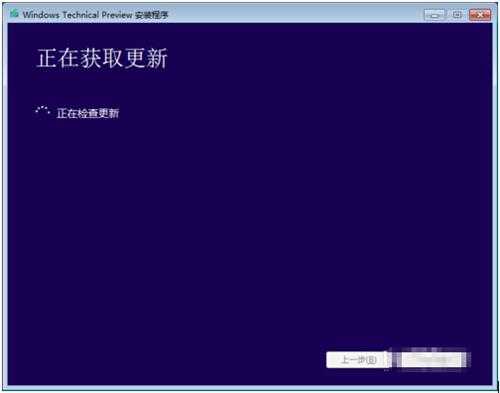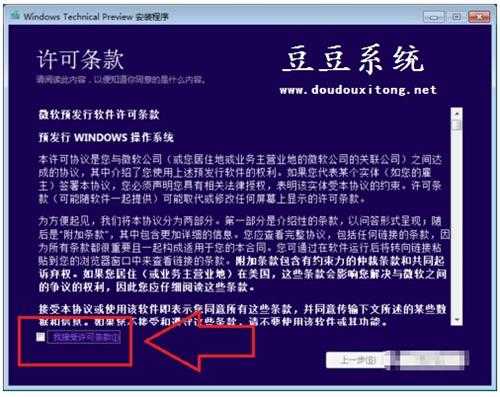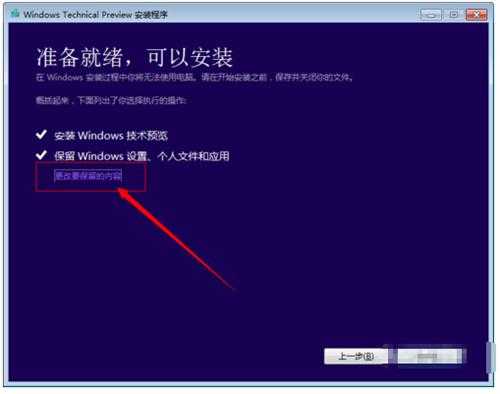Win7怎么升级Win10系统?Win7安装Win10正式版方法
微软推出win10正式版后,截止目前也已经突破八千多万安装量,很多用户都去体验下全新win10操作系统,但有些用户还是不知道如何在原来win7/8/8.1系统下升级至win10正式版系统,在前面教程中也详细介绍过win10系统各种安装教程,那么在win7下怎么安装win10系统呢?下面豆豆系统小编手把手教程大家安装win10操作系统。
> 一、win7安装win10正式版前准备:
1、下载Win10正式版
> 二、win7安装win10正式版方法/步骤:
1、将下载系统解压压缩包解压出来,这里我们解压成是一个文件夹(解压到非系统盘上);
2、打开以解压文件夹,找到setup.exe这个程序,双击打开;
3、程序准备运行当中;
4、检查是否兼容这个系统;
5、勾选同意协议并选择下一步;
6、点击更改内容(不更改也没事,直接点安装就可以了);
7、这些根据自己需求更改;
8、下一步,点击安装;
9、这个界面是正在刻入系统,覆盖本有系统;
10、等待进度100%,重启电脑,完成安装。
豆豆系统友情提示:
最好是先注册一个微软账号(可以登录系统和office),做安装系统时需要输入账号。
安装过程中需要一定时间,大概30分钟左右,中途也会自动重启数次,在此期间不可断电。
安装win10正式版系统也是非常简单,只要电脑配置及兼容性有达到微软官方要求,一般都可以安装,如果用户采用升级方式而无法升级话,可以按照教程方法先下载一个win10正式版系统,然后按照教程方式来安装就可以,方法简单,只要懂得安装软件用户都会安装,祝大家顺利完成win10系统安装。
免责声明:本站文章均来自网站采集或用户投稿,网站不提供任何软件下载或自行开发的软件! 如有用户或公司发现本站内容信息存在侵权行为,请邮件告知! 858582#qq.com
稳了!魔兽国服回归的3条重磅消息!官宣时间再确认!
昨天有一位朋友在大神群里分享,自己亚服账号被封号之后居然弹出了国服的封号信息对话框。
这里面让他访问的是一个国服的战网网址,com.cn和后面的zh都非常明白地表明这就是国服战网。
而他在复制这个网址并且进行登录之后,确实是网易的网址,也就是我们熟悉的停服之后国服发布的暴雪游戏产品运营到期开放退款的说明。这是一件比较奇怪的事情,因为以前都没有出现这样的情况,现在突然提示跳转到国服战网的网址,是不是说明了简体中文客户端已经开始进行更新了呢?